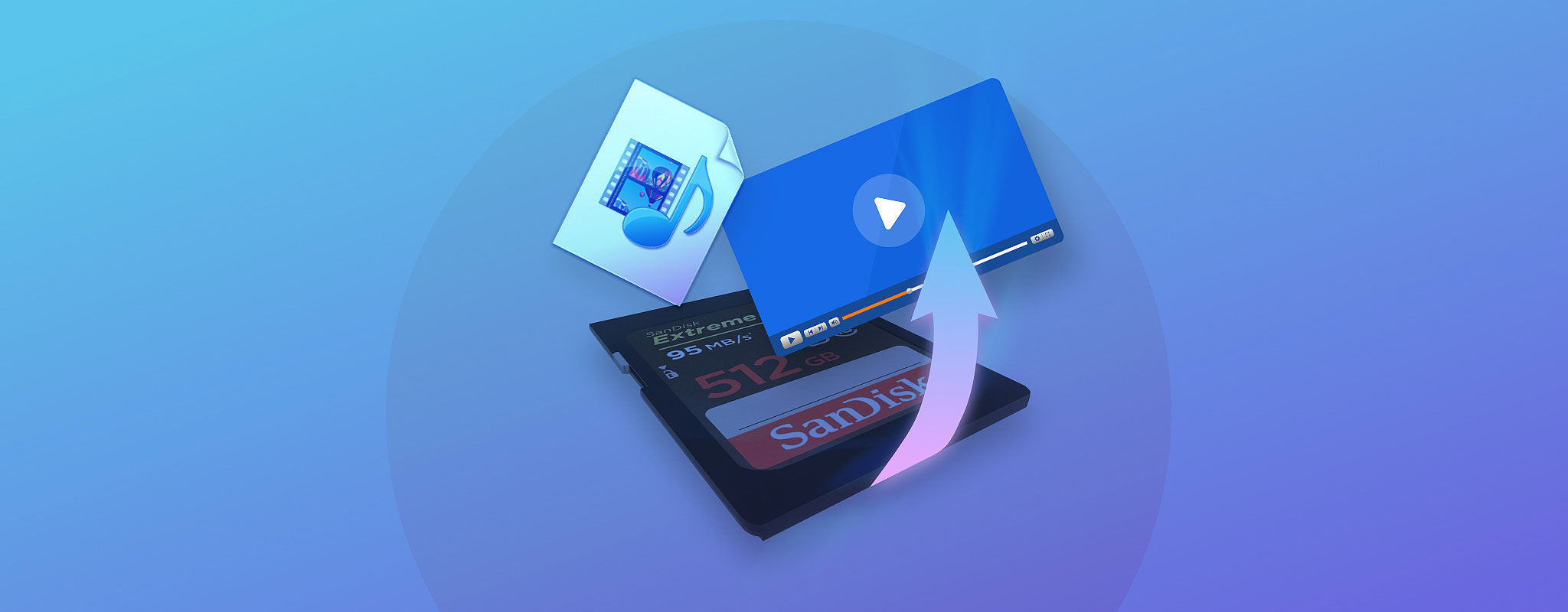
SDカードから動画を誤って削除してしまうのはそれほど難しいことではありません。特に、SDカードが複数のカメラやコンピュータ間で共有されている場合はなおさらです。幸いなことに、SDカードから削除された動画を復元する方法を学ぶこともそれほど手間はかかりません。この記事でわかりやすく説明します。
ビデオ復元の成功率を高める方法
ビデオ復旧の試みの結果は100%保証されているわけではありませんが、以下にリストされている2つの推奨事項に従うことで、失われたデータをすべて取り戻す可能性を大幅に高めることができます:
- SDカードの使用を中止する。削除したファイルは見た目とは異なり、新しいファイルが上書きされるまで物理的にメモリカード上に残存します。SDカードの使用を続けると、失われたファイルを復元する機会がある前に、それらを上書きするリスクがあります。一度上書きされると、ファイルを取り戻すことは完全に不可能になります。このため、削除されたビデオを復元する準備ができるまで、SDカードの使用は中止する必要があります。
- できるだけ早く復元プロセスを開始する。メモリカードから削除されたビデオを復元するのが初めての経験かもしれませんが、それは復元プロセスを必要以上に遅らせる理由にはなりません。それを延期することで、メモリカードを紛失したり、損傷させてしまったり、削除されたファイルを上書きしたり、あるいは最初に多くのビデオを失ったことを単純に忘れてしまうリスクがあります。
ソフトウェアを使ってSDカードから削除されたビデオを復元する方法
Disk Drillは、SDカードやその他のメモリカードから削除されたビデオを簡単に復元できるようにしており、カードの速度と容量にもよりますが、全プロセスを数分で完了できるはずです。Windows版では、最大500MBまで無料で回復することができます。
- お使いのコンピュータにDisk Drillをダウンロードしてインストールします。削除されたビデオを復元したいSDカードではなく、内蔵ハードドライブ(または他の適切なストレージデバイス)にインストールする必要があります。なぜかというと、削除されたビデオに上書きしてしまい、永久に失う可能性があるからです。

- 次に、Disk Drillを起動し、SDカードを見つけます。メインウィンドウに、お使いのコンピュータに接続されている他のすべてのストレージデバイスと並んでリストされているはずです。スキャンするには、まずそれを選択してからSearch for lost dataボタンをクリックします。
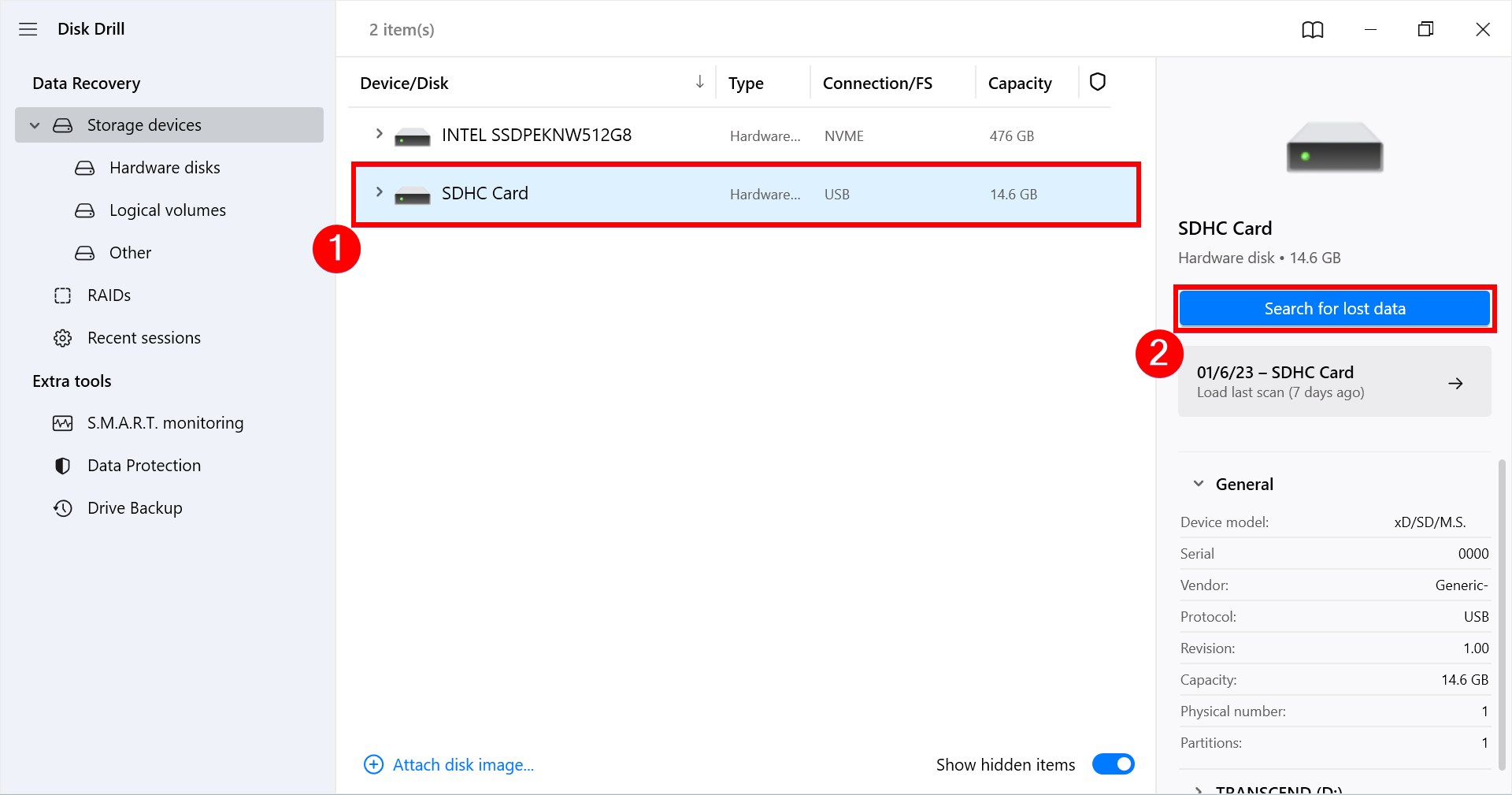
- スキャンプロセスには数分から1時間以上かかる場合があります。それはすべて、SDカードの速度と容量によります。右上隅のReview found itemsボタンをクリックします。これにより、スキャン自体を中断することなく、スキャン結果を閲覧できます。
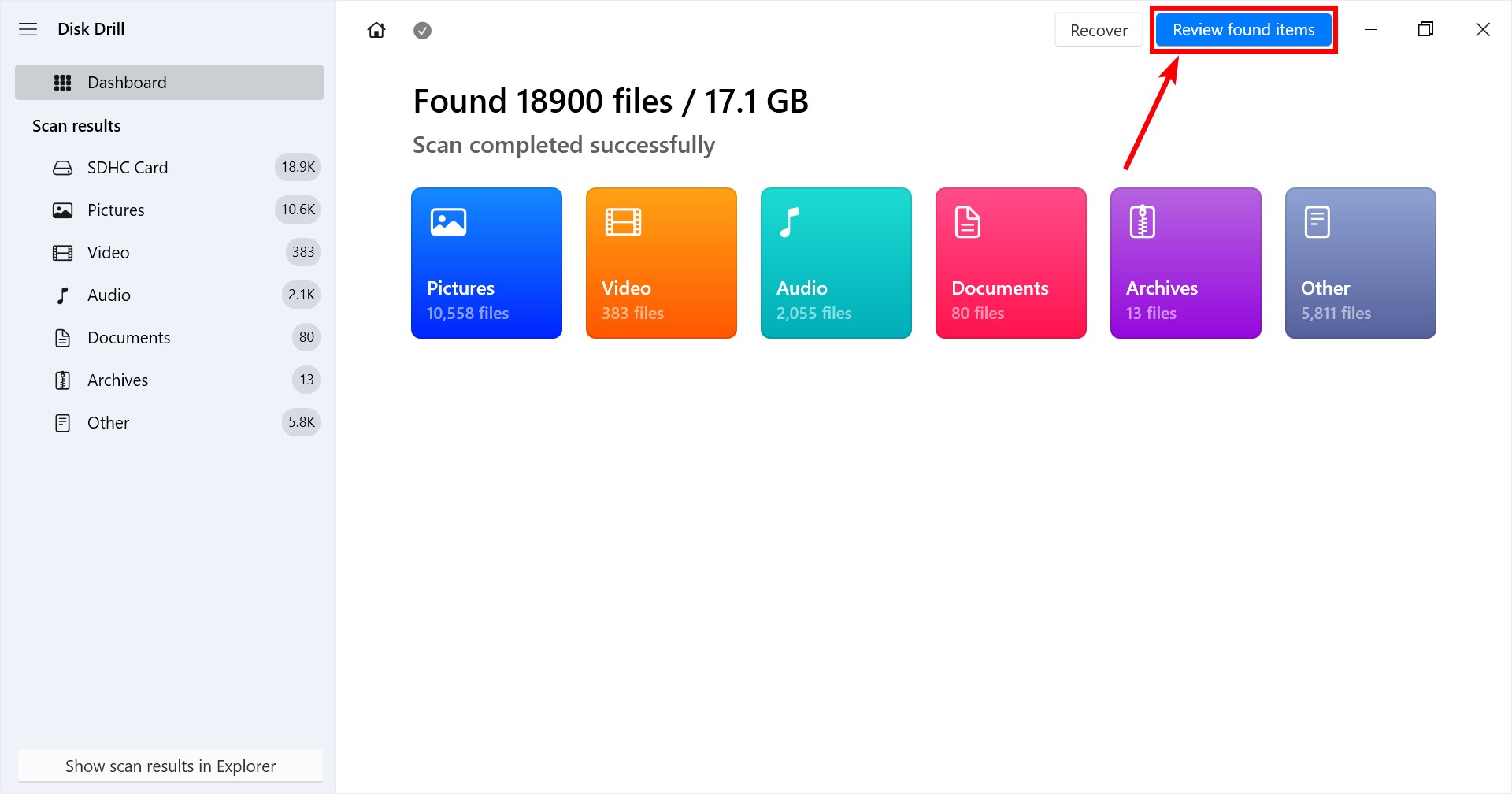
- 最後に、左のチェックボックスをクリックして復元したいビデオファイルを選択します。次に、単純にRecoverボタンをクリックし、安全な場所を選択してください。スキャンしたばかりのカードとは異なるストレージデバイス上の任意のフォルダは安全とみなされます。
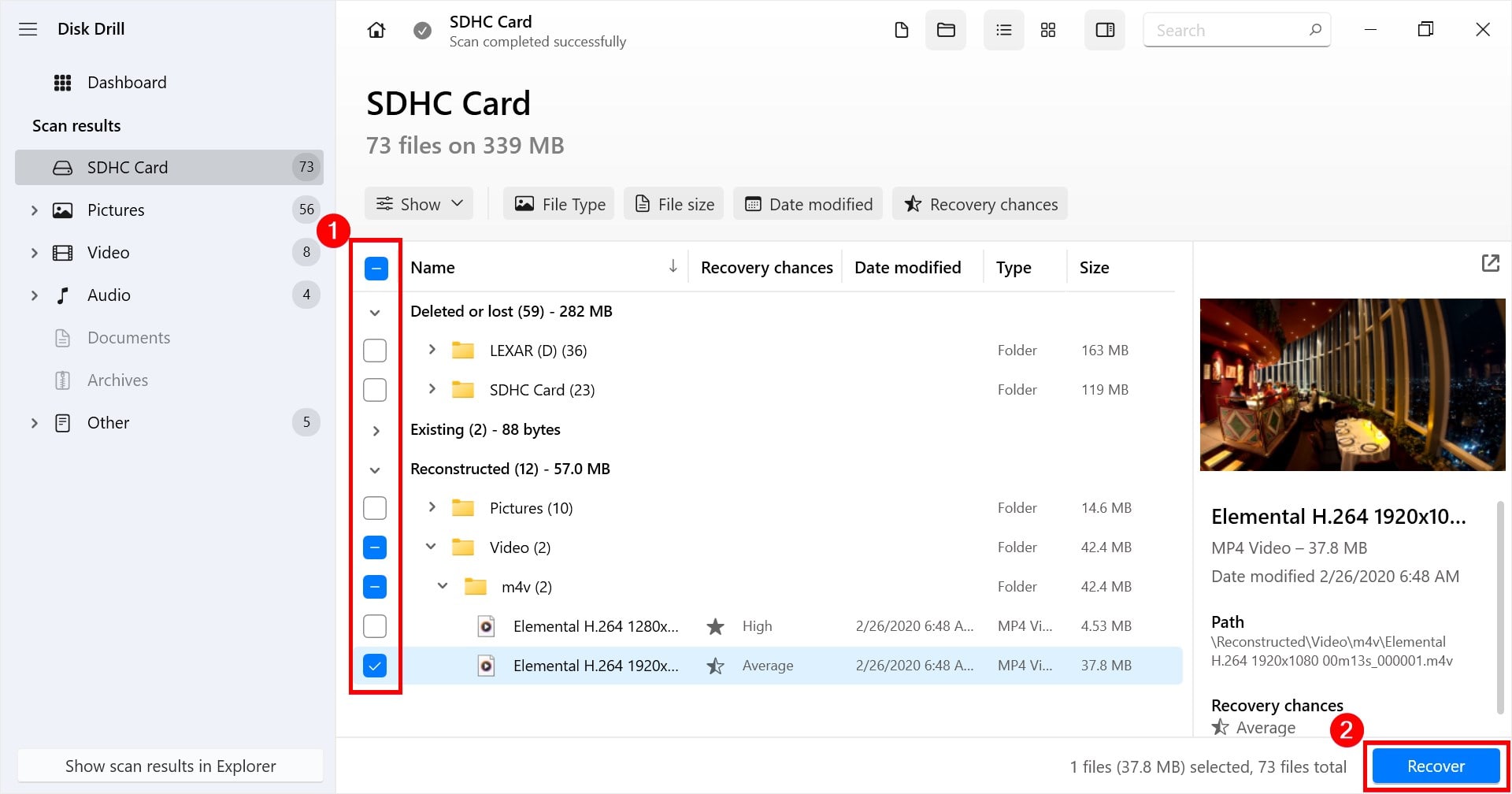
ソフトウェアを使用せずにSDカードから削除した動画を復元する方法
利用できるオプションは少ないものの、ソフトウェアをダウンロードせずにSDカードから削除されたビデオを復元することは可能です。試してみる価値があります。
方法 1: ゴミ箱から復元する
ごみ箱は、SDカードから削除された動画を元に戻す最も簡単な方法の1つです。ただし、ファイルがコンピュータに接続されたSDカードから削除された場合にのみ可能です。それでも、ファイルが大きすぎてごみ箱をスキップした場合は機能しないかもしれません。にもかかわらず、SDカードがコンピュータに接続されている間に動画を失った場合は、追求する価値があります。
これは、Windowsのごみ箱から削除したビデオを復元する方法です。
- デスクトップで、ごみ箱を右クリックして開くをクリックします。
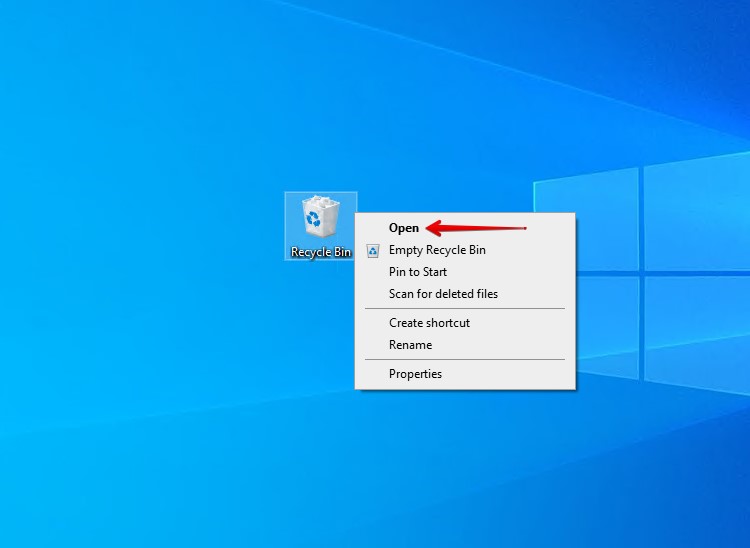
- 削除された動画を選択します。全てを選択したら、選択された動画のいずれかを右クリックして復元をクリックします。
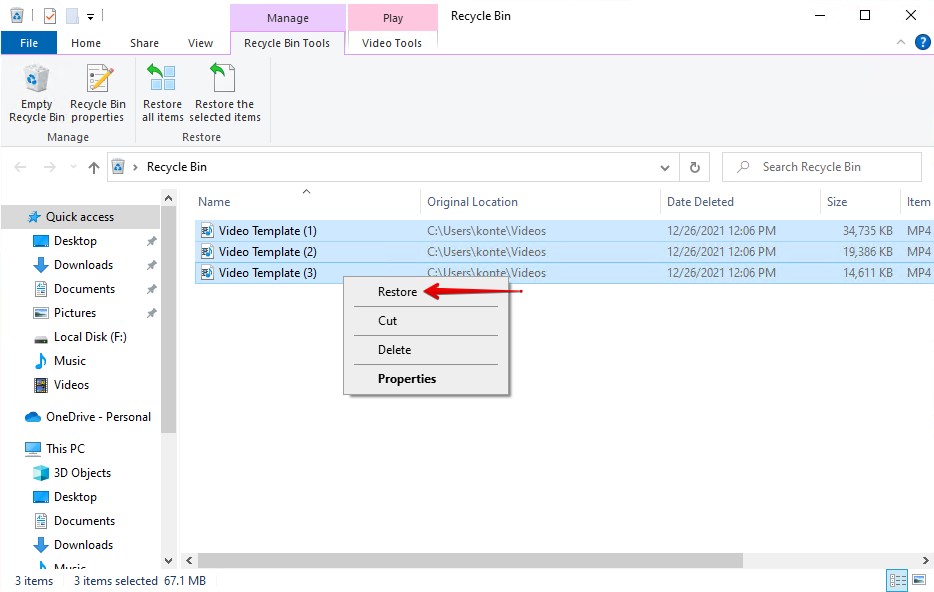
復元されると、ファイルは元の場所に戻ります。または、ゴミ箱から別のフォルダーにファイルをドラッグするだけで、それらを別のフォルダーに復元することもできます。
方法 2: データリカバリーサービスを使用して復旧する
SDカードが物理的な損害を受けてWindowsからアクセスできなくなった場合、またはこの記事の他の方法がどれも効果がなかった場合、次のステップはデータ復旧の専門家に削除されたビデオの復旧を依頼することです。
データリカバリーサービスを利用することは、SDカードを業界レベルの機器を使用してSDカードを分析し、そこからデータを回復する専門家チームに送信することを意味します。もちろん、データが100%回復できる保証はありませんが、あなたのビデオを取り戻す最善のチャンスです。
以下は、SDカードから削除された動画を回復するためのリクエストを送信する方法です。
- リカバリー開始をクリックしてください。
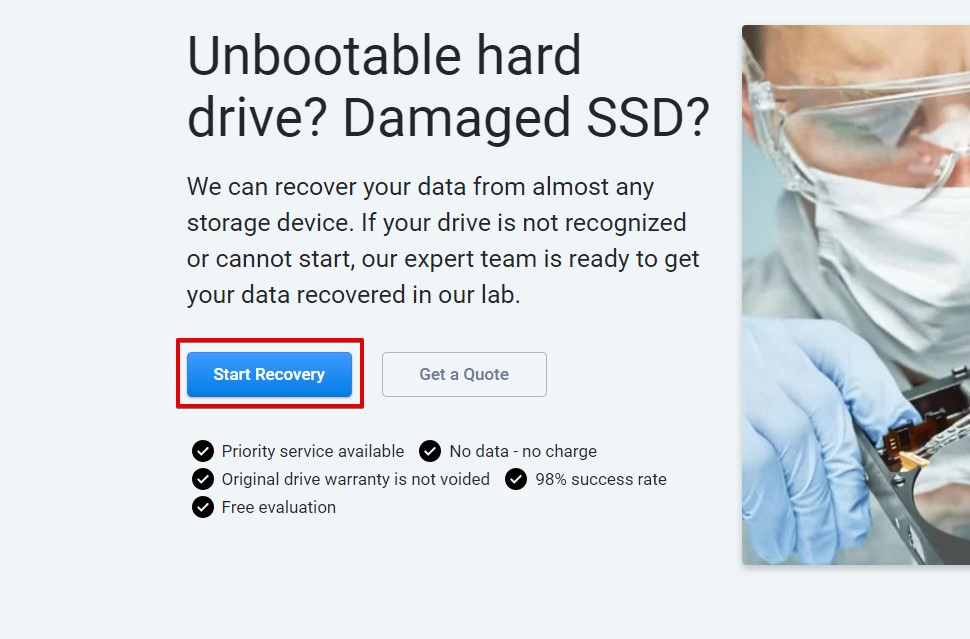
- 3つの利用可能なサービスオプションから、リカバリーの緊急度を指定してください。

- 連絡先情報とリカバリーを実施するデバイスに関する詳細をフォームに記入して完成させてください。完了したら、私の作業指示書を完成させるをクリックしてください。
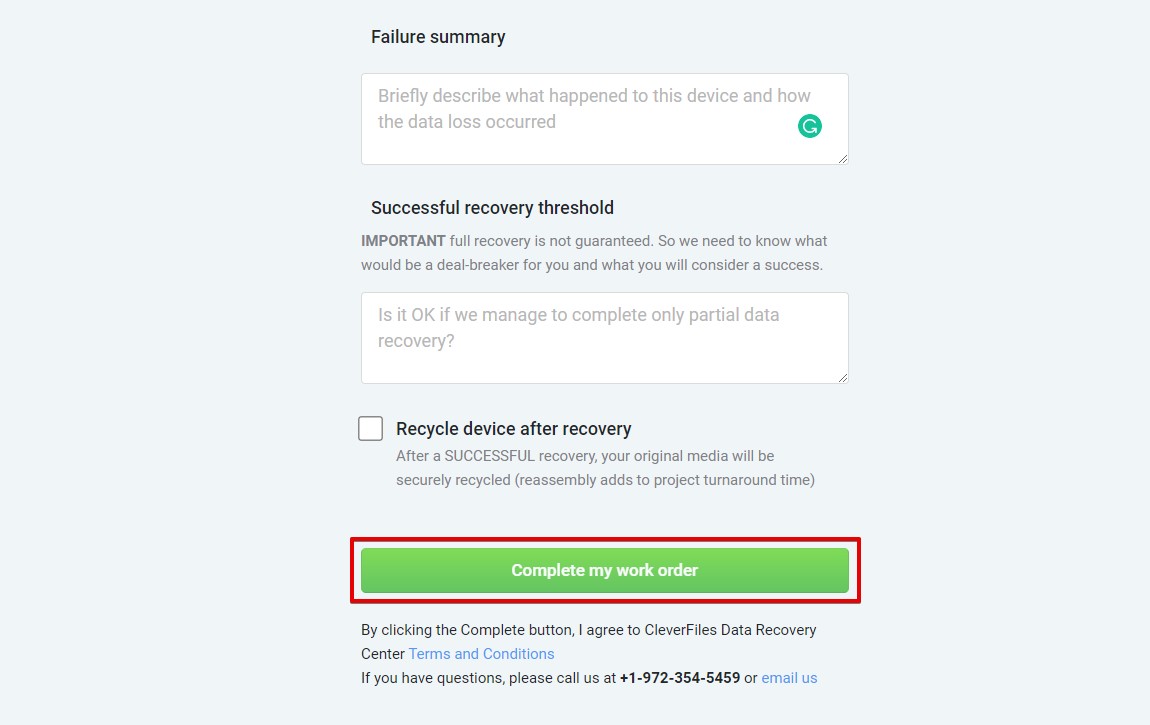
完了しましたら、検査のためにあなたのデバイスを送付するよう指示されます。データの復旧が成功した後、リサイクルを選ばなかった場合は、あなたのデバイスと復旧したデータが返却されます。
Android搭載スマートフォンでSDカードから削除された動画を復元する方法
コンピューターを使用してリカバリーを行うことができない場合は、直接電話からビデオを復元しようとすることができます。ここに、電話のSDカードから削除されたビデオを復元するために使用できる2つの方法があります。
方法 1: クラウドバックアップから復元する
クラウドストレージにビデオのコピーがある場合は、そこから直接復元することができます。たとえば、デバイスにGoogleフォトがインストールされている場合、バックアップ対象に選択されたフォルダに保存されていたビデオが自動的にGoogleドライブにバックアップされている可能性があります。
以下の手順では、Googleフォトからビデオを復元する方法を案内しますが、このプロセスはDropboxやOneDriveなどの他のクラウドベースのストレージソリューションにも似ています。
- Googleフォトにアクセスし、サインインした後にゴミ箱フォルダをクリックします。
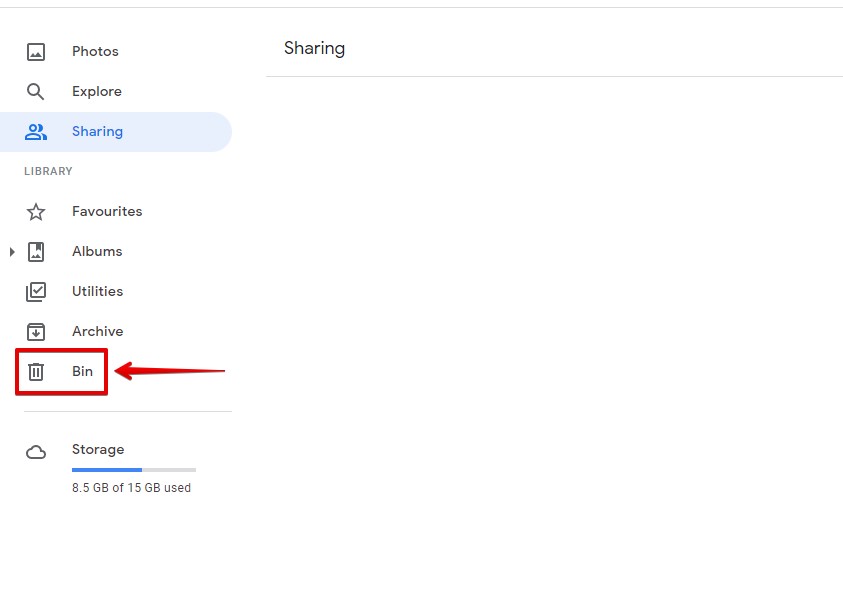
- 削除された動画を選択し、復元をクリックします。
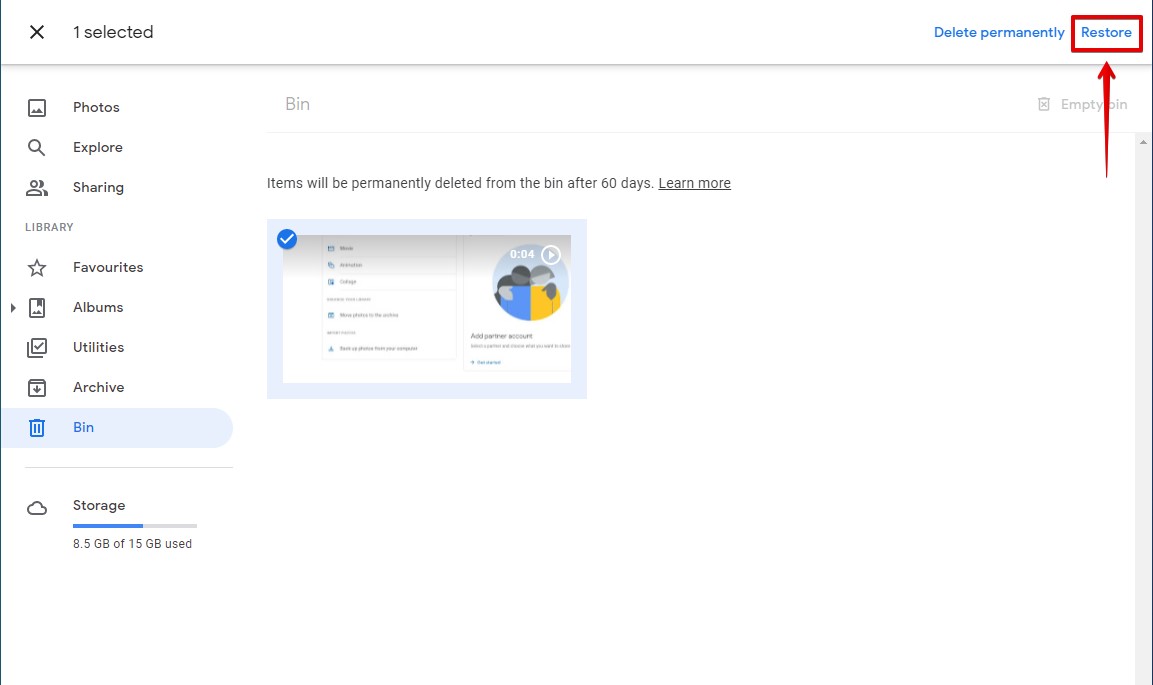
ビデオを復元した後、Googleフォトライブラリに戻されます。
方法2: DiskDiggerを使用して復元する
DiskDiggerはAndroidデータ復元アプリケーションです。機能においては、他のデータ復元ツールと同じです。電話のストレージをスキャンするだけでなく、デバイス内の取り外し可能なストレージ(SDカードなど)もスキャンできます。DiskDiggerを使用して、コンピュータがなくても削除された動画をスキャンし、復元することができます。
DiskDiggerの無料バージョンを使用すると、写真と動画を回復できます。ただし、動画を回復するためには、事前にデバイスをroot化する必要があります。したがって、デバイスがroot化されていない場合、写真のみを回復する予定でなければ、この方法は機能しません。
Android用DiskDiggerを使用してビデオを復元する手順は以下の通りです。
- Google Playストアからお使いの電話にDiskDiggerをダウンロードしてください。
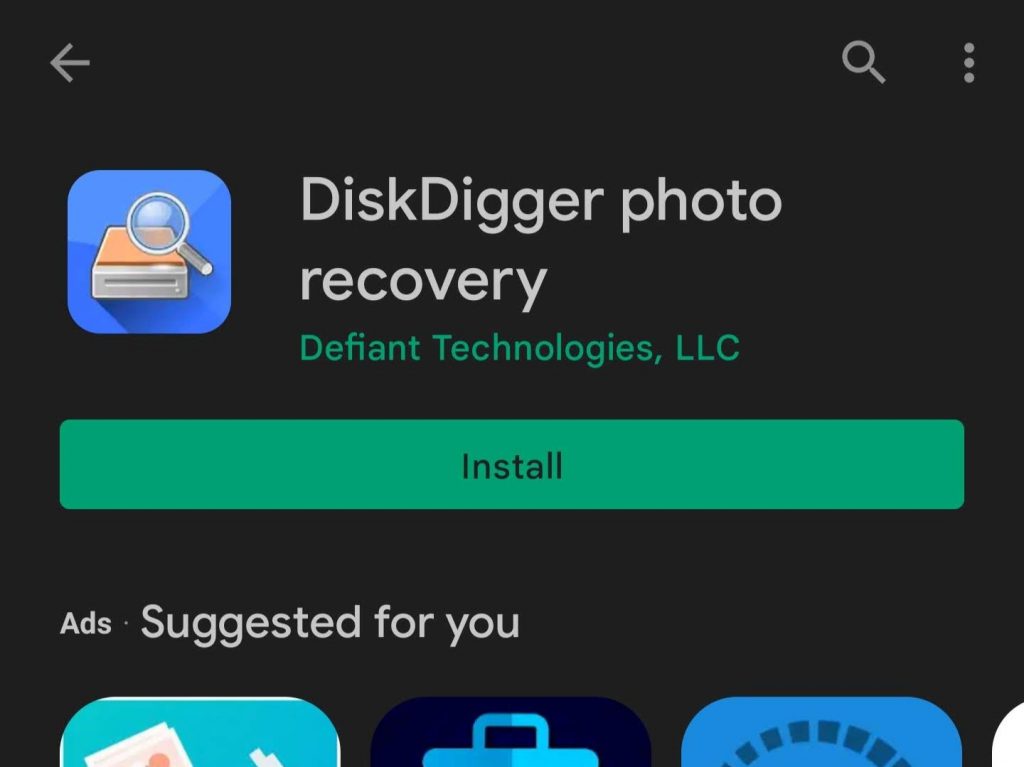
- 起動基本写真スキャンをタップします。案内されたら、あなたのデバイス上の写真、メディア、ファイルへのDiskDiggerのアクセスを許可してください。アプリは復旧可能な写真やビデオのスキャンを始めます。
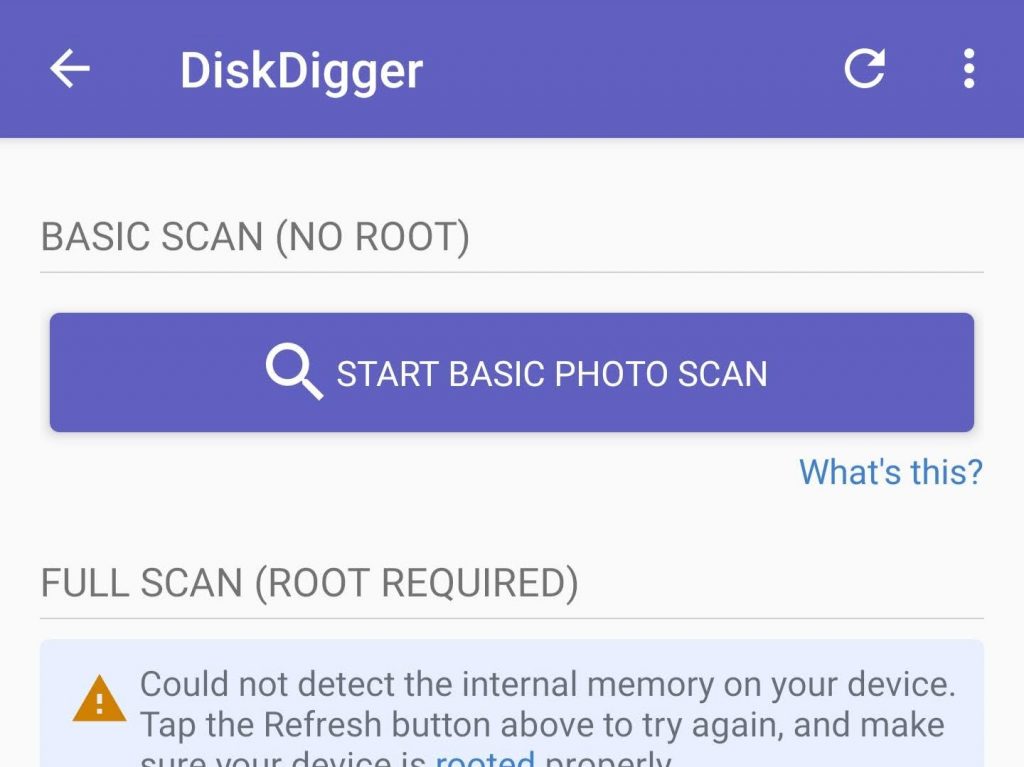
- 回復したい写真やビデオをタップしてマークしてください。準備ができたら、復旧ボタンをクリックしてください。
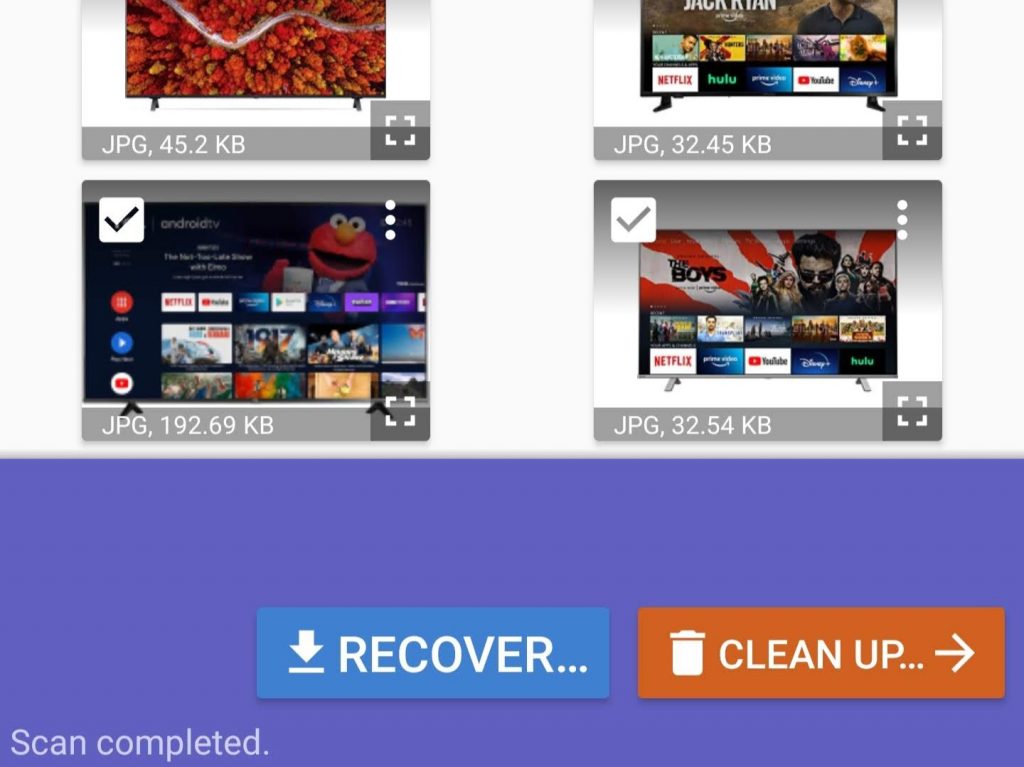
- 復旧した写真やビデオを復元する場所を指定します。Google DriveやDropboxのようなクラウドサービスへの復旧が最善の選択です。それ以外の場合は、カスタムの場所やProバージョンを持っている場合はFTPサーバーを選択してください。
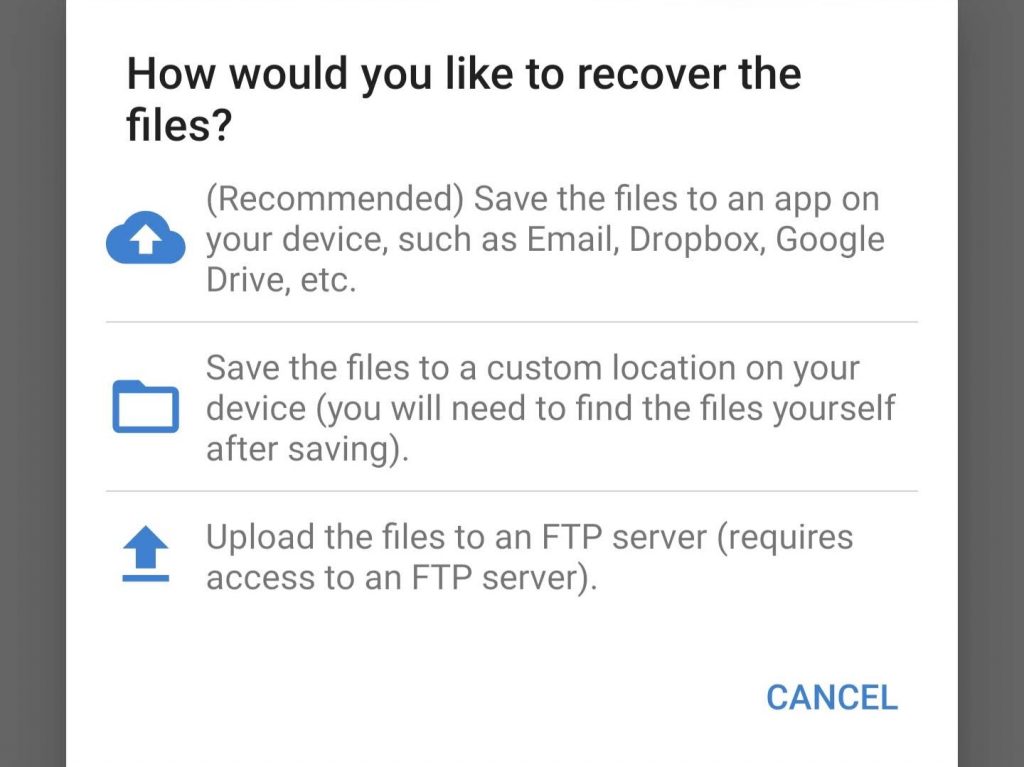
- 出力フォルダに移動して、OKをタップします。

OKを押すと、DiskDiggerはファイルの回復を開始します。これはかなり速いはずですが、一度に多くのファイルを回復している場合は少し時間がかかることがあります。終了すると、指定した回復用のフォルダにファイルが見つかります。
SDカードから動画が削除される状況
SDカードからビデオが削除される状況は様々であり、必ずしもあなたの責任ではありません。ここにSDカードからビデオが削除される原因となるいくつかの事項を挙げます:
| 状況 | 説明 |
| 🎟 SDカードの破損 | SDカードの破損にはファイルシステムの破損と物理的破損の2種類があります。ファイルシステムの破損は修復が比較的容易です。ファイルシステムを修復するか、SDカードをフォーマットしてファイルシステムを直すことができます。一方で、物理的な損傷による物理的破損はしばしば不可逆であり、SDカードを使用不能にすることがあります。 |
| 🗃 フォーマット | 意図的にもしくは不意にSDカードをフォーマットした場合、SDカード内の全データを失います。データが上書きされていないかSDカードから不可逆に削除されていない限り、削除されたデータを復旧することが可能です。 |
| 📤 データ転送 | スマートフォンの一部のアプリがデータを別の場所に転送したか、あるいは気づかずにデータを転送してしまった可能性があります。データが消去されたように見えるかもしれませんが、SDカードやローカルストレージ上でデータを見つけ出すだけです。 |
| 💾 バックアップからの復旧失敗 | バックアップからの復旧は様々なケースで失敗することがあります。例えば、バックアップを保存していた記憶媒体が破損した場合、ファイルを復旧することができません。 |
| 🖋 上書き | しばしばファイルを別の場所にコピーする際、そのファイルの名前が目的のフォルダー内に既に存在しているファイルと同じ場合は、元のファイルを置き換えることになります。これは以前のファイルを削除したのと同じ状況を引き起こします。 |
結論
SDカードからビデオを紛失したり誤って削除してしまった場合でも、パニックになる必要はありません。この記事で紹介する解決策を使用すれば、失われたビデオをすぐに回復することができます。
ビデオの復元に成功した後、将来的なデータ消失シナリオに備えて、それらをバックアップする時間を取ってください。今これをするために少し時間をかけるだけで、将来何時間も、場合によっては何日もの回復時間を節約できます。
よくある質問:
- Google Play ストアから ダウンロード DiskDigger を入手してください。
- 基本的なフォトスキャンを開始をタップします。促された場合、デバイス上の写真、メディア、ファイルへのアクセスをDiskDiggerに許可してください。
- タップして回復したい写真やビデオを選択します。準備ができたら、回復をタップします。
- 回復した写真やビデオを復元する場所を指定してください。
- 出力フォルダに移動し、OKをタップします。
- ドライブ文字の割り当てまたは変更- WindowsがSDカードを認識できない場合、ドライブ文字が割り当てられていない可能性があります。ドライブ文字がない場合は割り当ててください。または、既存のドライブ文字を変更してみてください。
- 別のカードリーダーを試す - カードリーダー自体に問題があるかもしれません。別のカードリーダーやUSBポートを使用して、ハードウェアの故障でないことを確認してください。
- ドライバーの更新または再インストール- ドライバーが古いか、破損していると、SDカードが読み取れなくなることがあります。デバイスマネージャーを通じてドライバーを更新または再インストールして、この問題を解決してください。
- コンピュータにDisk Drillをダウンロードしてインストールしてください。
- SDカードを接続して、Disk Drillでスキャンしてください。
- 関連するMP4ファイルを見つけて、回復」ボタンをクリックしてください。
- MP4ファイルを保存する場所を選択してください。




